

Г Л А В А
5
Описание меню
В этой главе:
QВведение
QМенеджер проектов
QЗадачи (координатная геометрия)
QНастройки
QВид/Ред
QСвязь
QКнопки быстрого доступа
QЮстировка
QВремя
Электронный тахеометр серии Nivo. Руководство пользователя 95

5 Описание меню
Введение
Используйте экран МЕНЮ для доступа к важным функциям и настройкам.
Для отображения экрана МЕНЮ нажмите клавишу
[MENU].
Менеджер проектов
Используйте менеджер проектов для открытия, создания, удаленияпроектовидляуправленияими. Чтобы открыть менеджер проектов, нажмите клавишу [1] или выберите Проекты в экране МЕНЮ.
Появится список всех проектов, которые были сохранены в памяти инструмента. Последний созданный проект отображается вверху списка.
Если ранее сохраненных проектов нет в памяти, появится экран создания проекта. Смотрите раздел Создание нового проекта, стр. 97.
Открытие существующего проекта
В списке проектов отображаются все проекты, сохраненные в инструменте, в порядке, обратном их созданию.
Для предоставления дополнительной информации о проекте могут быть использованы следующие символы:
Символ Значение
*Текущий проект.
@Контрольный проект.
!Некоторые параметры проекта отличаются от текущего проекта.
?Проект создан в старой версии БД. Старые файлы не могут быть открыты в версии программного обеспечения 1.10 или более поздней.
Нажмите [^] или [v] для перемещения по списку. Нажмите [ENT], чтобы открыть выбранный проект.
Когда вы откроете проект, настройки автоматически изменятся таким образом, чтобы максимально соответствовать используемым настройкам открытого проекта.
96 Электронный тахеометр серии Nivo. Руководство пользователя

Описание меню 5
Создание нового проекта
1.Нажмите программную кнопку Созд в списке проектов.
2.Введите имя проекта длиной не более чем 8 символов. Нажмите [ENT].
3.Сделайте одно из следующего:
–Для проверки параметров проекта нажмите программную клавишу Уст.
–Для создания нового проекта с использованием параметров текущего проекта, нажмите [ENT] илипрограммную кнопку Да.
Параметры проекта
При создании проекта устанавливаются следующие параметры, которые нельзя будет изменить позже. Это дает гарантию, что данные будут верно сохраняться в базе данных и что все необходимые поправки будут применены при сохранении каждой записи.
Масш |
0.999600 to 1.000400 |
T-P корр. |
ВКЛ/ВЫКЛ |
Ур.Моря |
ВКЛ/ВЫКЛ |
Рефракц. |
ВЫКЛ/0.132/0.200 |
Угол |
DEG/GON/MIL |
Расст. |
Метры/Ам-Фт/М-Фт |
Темп |
°C/°F |
Давл |
hPa/mmHg/inHg |
Если вы выбрали "М-Фт" или "Ам-Фт" появляется экран дополнительных настроек. Используйте этот экран для выбора отображения в десятичных футах или футах и дюймах.
VA ноль |
Зенит/Горизонт/Компас |
AZ ноль |
Север/Юг |
Поряд |
NEZ/ENZ |
HA |
Азимут/0 на ЗТ |
Электронный тахеометр серии Nivo. Руководство пользователя 97

5 Описание меню
Для перемещения между полями нажмите [^] или [v]. Иначе, для перемещения к следующему полю нажмите [ENT].
Любой из параметров может быть изменен клавишами курсора [<] или [>].
Чтобы подтвердить установленные параметры нажмите [ENT] в последнем поле
(HA).
Эти настройки обособлены от других временных настроек, применяются для всего проекта и не могут быть изменены после создания проекта.
Удаление проекта
C |
ПРЕДОСТЕРЕЖЕНИЕ – Эта функция безвозвратно удаляет проект. Прежде чем нажать |
|||
|
[ENT] или выбрать УДЛ, убедитесь, что выбранный проект вы действительно хотите |
|||
|
удалить. |
|||
|
|
|
|
|
|
1. |
В меню проектов, установите курсор на имя |
|
|
|
|
|
||
|
|
проекта, который требуется удалить. |
|
|
|
2. |
Нажмите программную кнопку УДЛ. |
|
|
|
|
|
||
|
|
|
||
|
|
Появится экран подтверждения. |
|
|
|
3. |
Сделайте одно из следующего: |
|
|
|
|
– Для удаления выбранного проекта |
|
|
|
|
нажмите [ENT] или программную кнопку |
|
|
|
|
УДЛ. |
||
–Для отмены процедуры удаления проекта и возврата в предыдущий экран нажмите [ESC] или программную кнопку Прерв.
После удаления проекта прибор вернется в экран списка проектов.
Настройка контрольного проекта
Если вы ищете точку, когда задан контрольный проект, и система не может найти ее в текущем проекте, то будет автоматически произведен поиск этой точки в контрольном проекте и в случае положительного результата точка будет скопирована в текущий проект как UP запись.
Контрольный проект имеет тот же самый формат, что и обычный проект. Он может быть открыт и модифицирован. Вы можете использовать его для записи любых данных.
98 Электронный тахеометр серии Nivo. Руководство пользователя

Описание меню 5
Для установки контрольного проекта:
1.Выберите проект, который хотите использовать.
2.Нажмите программную кнопку Ктрл.
Появится экран подтверждения.
3.Сделайте одно из следующего:
–Чтобы установить выбранный проект в качестве контрольного нажмите [ENT] или программную кнопку Да.
–Для отмены процедуры нажмите [ESC] или программную кнопку Нет.
Если контрольный проект уже назначен, вновь назначенный проект заменит его в качестве контрольного.
Для того чтобы отменить контрольный проект установите курсор на него, и вновь нажмите программную клавишу Ктрл. Затем нажмите [ENT] или программную кнопку Да для подтверждения.
Просмотр информации о проекте
Выберите проект, информацию о котором требуется просмотреть и нажмите программную клавишу Инфо.
На информационном экране появится число записей в проекте, число свободных записей и дата создания проекта. Поле Свободно показывает, как много точек может быть сохранено в проекте.
Для возврата к списку проектов нажмите любую клавишу.
Задачи (координатная геометрия)
Используйте меню Зад. для выполнения расчетов координатной геометрии (COGO). Доступ к этому меню вы можете получить в любое время из экранов наблюдений или ввода точки.
Чтобы открыть меню Зад. нажмите клавишу [2] или выберите Задачи в экране МЕНЮ.
Электронный тахеометр серии Nivo. Руководство пользователя 99

5 Описание меню
Обратная задача: вычисление угла и расстояния по двум точкам с известными координатами
Чтобы открыть меню обратной задачи нажмите клавишу [1] или выберите Обрат.з в меню Зад.
“ТЧ-ТЧ” - вычисление по двум точкам
Эта функция вычисляет расстояние и угол между двумя введенными точками. Для расчета обратной задачи по двум точкам:
1.Нажмите [1] или выберите ТЧ-ТЧ в меню Обрат.з.
2.Введите имя первой точки и нажмите [ENT].
Если вы нажимаете [ENT] не вводя номер точки, то появится экран ввода координат. Эти координаты не будут сохранены в базе данных проекта. Если вы хотите сохранить точку, определите новое имя для этой точки.
3.Введите имя второй точки и нажмите [ENT]. Программная кнопка MSR позволяет вам провести измерение на точку для использования ее в вычислениях.
На экране будут показаны: азимут, горизонтальное проложение, и превышение от первой до второй точки.
4.Сделайте одно из следующего:
–Для возврата к экрану ввода точек нажмите [ESC].
–Для возврата в меню Расчеты нажмите
[ENT].
–Для просмотра других величин нажмите
[DSP].
Gd Наклон (HD/VD) V% 100/Gd
rSD Наклонное расстояние от T1 до T2
100 Электронный тахеометр серии Nivo. Руководство пользователя

Описание меню 5
Угол 3тч
Эта функция позволяет вычислить угол между двумя прямыми, заданными по трем точкам.
Для расчета угла, образованного тремя точками:
1.Нажмите [2] или выберите Угол 3тч в меню Обрат.з.
Т1 - базоваяточка. Двапрямыеопределяются точками Т2 и Т3 и общей точкой Т1.
2.Введите имя точки или выполните измерение, используяпрограммнуюклавишу
MSR.
3.Введите вторую точку (Т2) для задания базовой линии (Т1 - Т2). Угол (dHA) измеряется от базовой линии.
4.Введите третью точку (Т3) для задания второй прямой (Т1 - Т3).
Когда вы нажимаете программную клавишу MSR появляется временный экран измерений. Наведитесь на цель и нажмите [MSR1] или [MSR2] чтобы выполнить измерение.
После измерения, появится экран сохранения точки. Для сохранения измеренной точки введите значения в поля Т, НТ и CD и нажмите [ENT]. Чтобы использовать точку, не записывая ее, нажмите [ESC].
После ввода всех трех точек будет вычислен угол между двумя направлениями и расстояния.
5.Сделайте одно из следующего:
–Для возврата в экран Обрат.з нажмите
[ENT].
–Для возврата в экран Ввод напр. нажмите [ESC].
Электронный тахеометр серии Nivo. Руководство пользователя 101

5 Описание меню
Вычисления и ввод координат вручную
Чтобы открыть меню Ввод, нажмите клавишу [2] иливыберитеВвод вменюЗад. Этафункция, всвою очередь, содержиттрименю, чтобызаписатьновые координаты точек.
Ввод азимута + HD (горизонтального проложения)
Для вычисления координат по углу и расстоянию от базовой точки (Т1), нажмите [1] или выберите AZ+HD в меню Ввод.
Введите базовую точку (Т1) - наберите ее имя и нажмите [ENT].
Введите азимут, горизонтальное проложение, и превышение, затем нажмите [ENT].
Для ввода 123°45’45" наберите 123.4545 и нажмите
[ENT].
Если превышение dVD оставить пустым, то ему будет присвоено значение 0.000.
Послевводапоявитсяэкрансохраненияточки. Имя точки T по умолчанию - последняя записанная точка T+1.
Нажмите [ENT] чтобы сохранить точку.
Траверс
Чтобы открыть меню Траверс (2 точки и угол), нажмите клавишу [2] или выберите Траверс в меню Ввод.
Функция «Траверс» позволяет вычислить координаты точки, образованной отложением угла от линии, образованной известными точками Т1 и
Т2, а также вводом горизонтального проложения и превышения от этой линии.
102 Электронный тахеометр серии Nivo. Руководство пользователя

Описание меню 5
Введите имена Т1 и Т2 или выполните их измерение.
Введите положительное или отрицательное значение угла, горизонтальное проложение и превышение от базовой линии Т1-Т2.
Если превышение dVD оставить пустым, то ему будет присвоено значение 0.000.
Когда вы нажимаете [ENT] в поле dVD вычисляются координаты новой точки и появится экран записи точки. Имя точки T по умолчанию - последняя записанная точка T+1.
Для записи новой точки и возвращения к экрану ввода точек нажмите [ENT].
Т1 (базовая точка) по умолчанию будет иметь значение предыдущей записанной точки. Т2 по умолчанию соответствует предыдущему значению Т1.
Для последовательного вычисления новых точек хода вводите +Ang, HD и dVD из предыдущей линии хода. Это наиболее удобный путь для ввода точек хода.
Ввод координат
Для ручного ввода XYZ координат нажмите [3] или выберите Ввод XYZ в меню Ввод.
Номер точки T будет равен номеру последней записанной точки + 1.
Введите координаты при помощи цифровых клавиш. Для перехода к следующему полю нажмите [ENT] или [v] в поле
Чтобы сохранить точку в виде MP записи и вернуться к экрану ввода точки, нажмите [ENT] в полеZ. ПоумолчаниюT увеличитсякследующему значению.
Вы можете записать данные NE, NEZ или только Z.
Электронный тахеометр серии Nivo. Руководство пользователя 103

5 Описание меню
Вычисление площади и периметра
Для вычисления площади и периметра нажмите [3] или выберите Площ и Перим в меню Зад.
Чтобы сделать измерение, введите первую точку и нажмите [ENT] или выберите программную клавишу
MSR.
Счетчик в правом верхнем углу экрана показывает, сколько точек вы ввели.
Для последовательного ввода номеров точки используйте программную клавишу От/До. Дополнительная информация приводится в разделе Расширенные возможности: ввод диапазона точек,
стр. 105.
Если вы ввели имя новой точки, вы можете ввести новые координаты и записать точку. Если вы не хотите записывать точку, нажмите [ENT] без записи значения в поле T. Введенные координаты XY появятся на экране.
Продолжайте вводить точки, пока не введете все поворотные точки участка. Затем нажмите [v] для вычисления площади и периметра.
Первая и последняя введенные точки соединяются, чтобы замкнуть участок. Вы должны вводить точки в том порядке, в котором они образуют участок. Вы можете ввести до 99 точек.
Нажмите [ENT] чтобы сохранить вычисленные значениякакзаписькoмментарияилинажмите[ESC] чтобы вернуться в меню Зад.
Если вы желаете сохранить площадь, введите имя, которое будет идентифицировать площадь, и нажмите [ENT].
При загрузке данных в формате Nikon RAW, записи площади (AR) выводятся как записи примечаний
(CO).
104 Электронный тахеометр серии Nivo. Руководство пользователя

Описание меню 5
Расширенные возможности: ввод диапазона точек
Для быстрого ввода последовательного диапазона точек используйте функцию диапазонного ввода. Для доступа к этой функции нажмите программную кнопку От/До в экране ввода No. 01
или No. 02.
Введите имя начальной точки в поле От и имя конечнойточкив полеДо. Выможете использовать буквыидефисвимениточки, нопоследнийсимвол должен быть цифрой.
Нажмите [ENT] в поле До, чтобы начать поиск точек. Будет показано количество найденных в данном диапазоне точек.
По окончанию поиска вы вернетесь к экрану ввода точки.
Нажмите программную кнопку Вчсл для выполнения расчета площади и периметра или введите имя точки в поле Т.
Нажмите [ESC] чтобы вернуться к экрану ввода точки с предыдущим именем.
Вычисление координат точки по линии и смещению
Для входа в эту функцию нажмите [4] или выберите Лин.и Смещ в меню Зад. Введите базовую точку (Т1).
Задайте азимут. Для этого введите значения в поля AZ или Т2. Т2 - вторая точка на линии
Электронный тахеометр серии Nivo. Руководство пользователя 105

5 Описание меню
После ввода базовой точки и азимут, введите расстояние от точки Т1 - (Sta), горизонтальное проложение перпендикулярно линии - (Сдв) и превышение (dVD).
Отрицательное значение Sta означает обратное направление.
Отрицательное значение Сдв означает смещение в левую сторону от направления введенной линии.
Для вычисления координат точки (PM) нажмите [ENT] в поле dVD. Вы можете изменить здесь значение Z координаты.
Для записи точки нажмите [ENT] в поле CD.
Координаты сохраняются как CC запись. Информация о линии: Sta, Сдв и dVD сохраняется как комментарий (СО).
Расчет координат с использованием функций пересечения
Для входа в меню Пересечения нажмите клавишу [3] или выберите Пересечения в меню Зад. В этом меню имеются четыре функции для расчета координат.
Расчет пересечения типа азимут-азимут
Пересечения типа азимут-азимут являются точкой пересечения двух линий.
1.Для расчета пересечения типа азимут-азимут нажмите клавишу [1] или выберите Азим-Азим в меню Пересечения.
106 Электронный тахеометр серии Nivo. Руководство пользователя

Описание меню 5
2.Введите имя точки и нажмите [ENT]. Иначе, для непосредственного измерения точки, нажмите программную кнопку MSR.
3.Определите первую линию путем ввода азимута.
4.Чтобы определить линию по двум точкам, нажмите программную клавишу Тчк. Поле От по умолчанию принимает значение точки Т1, но вы можете изменить его. Введите имя точки в поле До или измерьте эту точку.
Дополнительная информация о программной
клавише O/S приведена в разделе Расширенные возможности: Ввод смещения угла и расстояния, стр. 110.
5.Сделайте одно из следующего:
–Для возврата к предыдущему экрану нажмите [ESC]. Рассчитанное значение появится в поле AZ.
–Для перехода к следующему экрану нажмите [ENT].
6.Задайте вторую линию по двум точкам, или по точке Т2 и азимуту.
7.Для вычисления координат точки пересечения нажмите [ENT] в поле AZ.
Появятся вычисленные координаты. При необходимости вы можете ввести значение в поле Z.
8.Введите значения в поля Т и CD.
9.Для записи точки нажмите [ENT].
Примеры записей
CO,Int BB P1:P10 AZ:330.54175-90.00000 CO, P2:408 AZ:100.0000+0.0000 CC,A123,,4567.3080,200.1467,-1.2056,POT
Электронный тахеометр серии Nivo. Руководство пользователя 107

5 Описание меню
Расчет пересечения типа азимут-расстояние
1.Нажмите [2] или выберите Азим-Расс в меню Пересечения.
Пересечения типа азимут-расстояние являются точкой пересечения одной линии с одним расстоянием (радиусом).
2.Введите имя точки на линии.
Линия может быть задана двумя точками или одной точкой и азимутом.
3.Введите вторую точку (Т2), которая будет являться центром радиуса.
4. Введите расстояние от Т2.
–Чтобы определить расстояние (HD) по двум точкам, нажмите программную клавишу Тчк.
–Для вычисления координат точки пересечения нажмите [ENT] в поле HD.
5.Если результатом решения являются две точки, первое решение отображается в виде диаграммы относительно точек Т1 и Т2. Чтобы посмотреть второе решение, нажмите клавишу курсора [<] или [>].
6.Для записи точки нажмите [ENT] когда на дисплее будет интересующее вас решение.
7.При необходимости вы можете ввести значение координаты Z.
8.Для перехода к полям Т и CD нажмите [ENT].
Примеры записей
CO,Int BD P1:4672 AZ:330.54175+0.00000 CO, P2:71 HD:100.0000 CC,504,,-839.3065,347.6682,,SIGN
108 Электронный тахеометр серии Nivo. Руководство пользователя

Описание меню 5
Расчет пересечения типа расстояние-расстояние
1.Нажмите [3] или выберите Расс-Расс в меню Пересечения.
2.Введите имя первой точки и нажмите [ENT], или нажмите программную кнопку MSR для непосредственного измерения точки.
3. Введите расстояние от Т1 и нажмите [ENT].
4.Чтобы определить расстояние (HD) по двум точкам, нажмите программную клавишу Тчк.
5.Введите Т2 и расстояние от Т2 (HD).
6.Для вычисления координат точки пересечения нажмите [ENT] в поле HD.
7.Нажмите [<] или [>] чтобы увидеть второе решение.
8.Для записи точки нажмите [ENT], когда на дисплее будет интересующее вас решение.
9.При необходимости вы можете ввести значение координаты Z. Для перехода к полям Т и CD нажмите [ENT].
Примеры записей
CO,Int DD P1:486 HD:330.6020 CO, P2:7 HD:100.0000 CC,505,,236.5817,50.0461,0.0000,
Расчет пересечения типа точка-линия
1.Нажмите [4] или выберите ТЧ-Лин в меню Пересечения.
2.Введите имя точки и нажмите [ENT], или для непосредственного измерения точки нажмите программную клавишу MSR.
3.Введите азимут или нажмите программную клавишу Тчк для ввода имени точки на линии.
Электронный тахеометр серии Nivo. Руководство пользователя 109

5 Описание меню
4.Введите точку, из которой проводится перпендикуляр к линии, или для непосредственного измерения точки нажмите программную клавишу MSR.
5.Чтобы вычислить координаты точки пересечения, нажмите [ENT].
Если Т1 и Т2 описываются 3-х мерными координатами, координата Z искомой точки вычисляетсяотносительнонаклонамеждуТ1 и Т2.
6.Введите Т и CD и затем нажмите [ENT] для записи точки.
Примеры записей
CO,Int PtLine P1:38 AZ:90.00000+0.00000 CO, P2:506 CC,A-123,,4567.3080,200.1467,-1.2056,POT
Расширенные возможности: Ввод смещения угла и расстояния
Чтобы перейти к экрану ввода смещения, нажмите программную клавишу O/S.
В поле «Угл» вводится положительное значение, если угол отсчитывается по часовой стрелке и отрицательное, если против часовой стрелки.
110 Электронный тахеометр серии Nivo. Руководство пользователя

Описание меню 5
В поле O/S вводите положительное значение для смещения вправо и отрицательное, для смещения влево.
Настройки
Чтобы войти в меню настроек нажмите клавишу [2] или выберите Установ в экране МЕНЮ.
Используйте это меню для установки начальных параметров проекта.
Некоторые параметры проекта, определенные в следующих разделах, не могут быть впоследствии изменены в созданном проекте. Если изменялись некоторые параметры, когда проект был открыт, появляется экран запроса на создание нового проекта с новыми настройками или
применения параметров к текущему проекту без сохранения данных. Подробнее об этом см. Настройки, стр. 111.
Угол
Чтобы открыть меню Угол, нажмите клавишу [1] или выберите Угол в меню Устан.
Нуль |
Зенит/Горизонт/Компас |
VA |
|
Параметр Нуль VA в проекте может быть установлен только при его создании.
Дискретность 1"/5"/10" или 0.2 mgon/1 mgon/2 mgon
HA |
0 или ЗТ/Азимут |
Параметр HA в проекте может быть установлен только при его создании.
Если установить в этом поле значение Азимут, то в проекте, в значениях горизонтального угла будет записан азимут (HA). Если в этом поле значение 0 на ЗТ, то будет записан 0 при наблюдении на заднюю точку.
Электронный тахеометр серии Nivo. Руководство пользователя 111
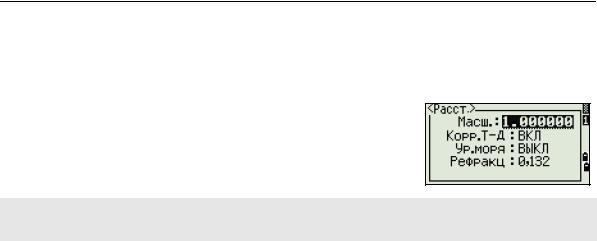
5 Описание меню
Расстояние
Чтобы открыть меню Расст., нажмите клавишу [2] или выберите Расст в меню Устан
Масшб |
Числовое значение от 0.999600 до 1.000400 . |
Корр.Т-Д |
ВКЛ/ВЫКЛ |
Ур.моря |
ВКЛ/ВЫКЛ |
Рефракц. |
ВЫКЛ/0.132/0.200 |
Параметры масштаба, коррекции Т-Д, поправки за уровень моря и за кривизну и рефракцию земли в проекте могут быть установлены только при его создании.
Поправки температуры и давления
|
106 × P × |
--------------------------------------------10000.0 |
|
|
|
K = 275 – |
|
13.5951 × 980.665 |
|
|
|
273 + T |
|
|
|
|
|
|
|
|
SD' = 1 + |
--------------------K |
× SD |
|
|
|
1000000 |
|
|
|
|
|
||
SD |
Наклонное расстояние (до коррекции) |
|
||
SD’ |
Наклонное расстояние (после коррекции) |
|||
K |
Коэффициент компенсации |
|
||
P |
Давление (гПа) |
|
|
|
T |
Температура (°C) |
|
|
|
112 Электронный тахеометр серии Nivo. Руководство пользователя

Описание меню 5
Поправка за уровень моря
|
HD × Re |
|
|
HD' = ------------------------ |
|
|
Re + ZSTN |
|
HD |
Горизонтальное проложение (до коррекции) |
|
HD’ |
Горизонтальное проложение (после |
|
|
коррекции) |
|
ZSTN |
Инструмент-Z |
|
Re |
6370 км |
|
Поправка за кривизну и рефракцию
Так поверхность земли неровная, вертикальные высоты (VD и Z) для измеренных точек различны относительно к горизонтальному плану и включают в себя некоторую ошибку. Эта ошибка называется ошибкой кривизны. Также, поскольку плотность воздуха, окружающего землю, уменьшается с высотой, световая рефракция имеет разный коэффициент на разной высоте. Ошибка в результате таких изменений рефракции называется
ошибкой рефракции.
Ошибка кривизны (A A') Ошибка рефракции (A A1')
|
P |
|
A' |
Горизонтальное |
|
|
|
A1' |
|
|
|
A |
|
направление |
|
|
|
||
|
|
|
|
|
|
||||
|
O |
|
|
|
|
|
|
A1 |
|
|
|
|
P |
|
|
|
|
A' |
|
|
|
|
|
|
|
|
|
||
HD |
Горизонтальное проложение (до коррекции) |
||||||||
HD’ |
Горизонтальное проложение (после |
||||||||
|
коррекции) |
|
|
|
|
||||
VD |
Вертикальное расстояние (до коррекции) |
||||||||
VD’ |
Вертикальное расстояние (после коррекции) |
||||||||
SD |
Наклонное расстояние |
|
|
|
|
||||
VA |
Вертикальный угол |
|
|
|
|
||||
Re |
6370 км |
|
|
|
|
||||
k |
Постоянная C&R (от 0.132 до 0.200) |
||||||||
|
HD' |
= |
|
SD2 sin(2VA) |
|
1 |
k |
||
|
HD – ----------------------------------- |
|
– -- |
||||||
|
|
|
|
2Re |
|
|
2 |
||
|
VD' |
= |
|
HD2 |
|
|
|
|
|
|
VD + ----------(1 – k) |
|
|
|
|
||||
|
|
|
|
2Re |
|
|
|
|
|
Электронный тахеометр серии Nivo. Руководство пользователя 113

5 Описание меню
Координаты
Чтобы открыть меню Координаты, нажмите клавишу [3] или выберите Коорд в меню Устан.
Поряд NEZ/ENZ
Обозн XYZ/YXZ/NEZ(ENZ)
Нуль АЗ Север/Юг
Параметры Порядок и Нуль АЗ в проекте могут быть установлены только при его создании.
Энергосбережение
Чтобы открыть меню Энергосбережение, нажмите клавишу [4] или выберите Питание в меню Устан.
Основное ВЫКЛ/5min/10min/30min
EDM ВЫКЛ/At Once/0.1min//0.5min/3min/10min (дальн)
Ожид. ВЫКЛ/1min/3min/5min
Связь
Чтобы открыть меню Связь, нажмите клавишу [5] или выберите Связь в меню Устан.
Вн. связь NIKON/SET
Порт |
Последов./Bluetooth (*) |
Скор |
1200/2400/4800/9600/19200/38400 bps |
Длина |
7/8 |
Четн. |
EVEN/ODD/NONE |
Стоп.бит 1/2
(*) Поле выбора порта появляется только при наличии встроенного модуля Bluetooth.
Разбивка
Чтобы открыть меню Вын.в нат, нажмите клавишу [6] или выберите Разбив. в меню Устан.
Доб ТЧ |
Целое число между 1 и 999,999. |
Это поле используется для присвоения номера по умолчанию точке, для записи измеренных данных выноса в натуру.
114 Электронный тахеометр серии Nivo. Руководство пользователя

Описание меню 5
Единицы
Чтобы открыть меню Един, нажмите клавишу [7] или выберите Единицы в меню Устан.
Угол DEG (Градусы) GON (Гоны) MIL (Mil6400)
Расс Метр/Ам-Фт/М-ФТ
Если вы выбираете американские футы или международные футы, появляется экран дополнительных установок. Используйте этот экран для определения отображаемых величин в десятичных футах или футах и дюймах.
Темп °C (по Цельсию) °F (по Фаренгейту)
Давл гПа/mmHg/inHg
Параметры единиц измерения угла, расстояния, температуры и давления в проекте могут быть установлены только при его создании.
Запись
Чтобы открыть меню Зап, нажмите клавишу [8] или выберите Запись в меню Устан.
Сохр. RAW/XYZ/RAW+XYZ
Этот параметр определяет, какой тип данных (сырые данные или координаты) будет сохраняться, когда вы записываете SS, CP или SO записи в главном экране измерений или экране выноса в натуру.
Запись Вт/COM
При установке параметра COM служит для вывода данных на COM порт без записи данных в проект после нажатия клавиши [ENT] â главном экране измерений или Экране выноса в натуру. Дополнительная информация приведена в разделе Вывод данных на COM порт, стр. 86
Электронный тахеометр серии Nivo. Руководство пользователя 115

5 Описание меню
Прочие параметры
Чтобы открыть меню Другие, нажмите клавишу [9] или выберите Другие в меню Устан.
Выв. XYZ Быстро/Норма/Медл/+ENT
Определяет скорость смены экрана XYZ после ввода точки
2е един Нет/Метр/Ам-Фт/М-ФТ
Если вторые единицы установлены, они будут доступны в главном экране измерений, экране измерений при выносе в натуру и экране опорной линии, заданной по двум точкам. На дополнительном экране отображаются значений HD, VD и SD во вторых единицах измерения.
Если вы выбираете американские футы или международные футы, появляется экран дополнительных установок. Используйте этот экран для определения отображаемых величин в десятичных футах или футах и дюймах.
Раздел.СТ Нет/Да
Выберите Да, чтобы номер точки станции можно было выбрать из записей другого типа точек
Если установить Да в поле Раздел.СТ, появится экран ввода дополнительных параметров. Используйте этот экран для ввода начального номера станции.
Ввод CD |
ABC/123 |
|
Устанавливает режим ввода кода по |
|
умолчанию. |
116 Электронный тахеометр серии Nivo. Руководство пользователя

Описание меню 5
|
Язык |
Выберите язык из списка. |
|
|
|
|
|
|
|
|
|||||
|
|
Нажимайте клавиши [<] / [>], чтобы открыть |
|
|
|
||
|
|
экран выбора языка. |
|
|
|
||
|
|
|
|
|
|
|
|
|
|
Нажимайте клавиши [^] / [v] для |
|||||
|
|
перемещения курсора к желаемому языку, |
|||||
|
|
затем нажмите клавишу [ENT], чтобы |
|||||
|
|
выбрать его. |
|||||
|
|
Отобразится экран подтверждения |
|
|
|
||
|
|
|
|
||||
|
|
перезагрузки. |
|
|
|
||
|
|
Нажмите [ENT] и перезапустите прибор, |
|
|
|
||
|
|
после чего будет доступен выбранный |
|
|
|
||
|
|
язык. |
|
|
|
||
|
|
|
|
|
|
||
|
Владелец |
Не более 20 символов. |
|||||
|
|
Введите ваше имя или название |
|||||
|
|
организации. Если вы вводите значение в |
|||||
|
|
это поле, оно будет показано на первом |
|||||
|
|
экране при включении прибора. |
|||||
B |
Подсказка – Чтобы упростить настройку общих региональных параметров, вы можете |
||||||
|
быстро настроить тахеометр Nikon на предустановленную комбинацию региональных |
||||||
|
параметров. Подробная информация приведена в разделе Изменение региональных |
||||||
B |
настроек, стр. 25. |
||||||
Подсказка – Тахеометр Nikon поддерживает до трех языков интерфейса. |
|||||||
|
Дополнительную информацию об изменении языковых параметров смотрите на стр. 117. |
||||||
Электронный тахеометр серии Nivo. Руководство пользователя 117

5 Описание меню
Вид/Ред
Используйте меню Вид/Ред для просмотра или редактирования записей. Чтобы открыть меню данных нажмите [4] в экране МЕНЮ.
Просмотр записей
Вы можете просматривать данные в любое время, даже из экрана наблюдений или когда вводите точки.
Просмотр сырых данных
Нажмите [1] в меню данных для вывода списка строк сырых данных.
Если вы впервые просматриваете список сырых данных, прибор установит курсор на последнюю записаннуюстрокуданныхвтекущемпроекте. Для прокрутки вы можете использовать клавиши курсора [^] или [v].
Для детального просмотра данных нажмите[ENT]. Для возврата к списку точек нажмите [ESC].
Записи SS, CP, F1
RAW записи SS, CP и F1 состоят из полей PT, HT, CD, HА, VA и SD.
SS: Засечка. Все измерения из главного экрана измерений хранятся как SS записи.
CP: Измерения сделанные в меню Угол или Повтор и в главном экране измерений. Подробная информация приведена в разделах Запись передней точки после повторных угловых измерений, стр. 54, и Запись данных из любого экрана измерений, стр. 86.
Нажав клавишу [DSP] вы можете переключить экран с первого (показывающего HA, VA SD, PT и CD) ко второму (показывающему X, Y, Z, PT и CD), если установлен параметр Сохр. для сохранения данных как RAW+XYZ.
В записях F1 координаты недоступны.
Когда вы делаете несколько измерений одной и той же точки и перезаписываете данные, старые сырые данные становятся только сырыми данными. Как результат, только последняя SS(RAW) запись хранит соответствующую SS(XYZ) запись. Другие SS(RAW) записи этой же точки больше не имеют координат.
118 Электронный тахеометр серии Nivo. Руководство пользователя

Описание меню 5
Записи ST
Тип записи ST (станция) состоит из полей ST, HI, BS, и Az.
Нажав [DSP] вы можете переключить экран с первого (показывающего ST, HI, BS и Az) ко второму (показывающему X, Y, Z, PT и CD).
При установке новой станции с помощью меню МЕНЮ > Уст.СТН > Быстро, координаты станции будут записаны как (0, 0, 0).
Записи SO
SO: Измерения сделанные при выносе в натуру. Эти измерения сохранены при выполнении функций разбивки.
Если установлен параметр Сохр. для сохранения данных как RAW+XYZ, нажмите [DSP] чтобы переключить экран с первого (показывающего HA, VA SD, PT и CD) ко второму (показывающему X, Y, Z, PT и CD) и к третьему
(показывающему dX, dY, dZ, PT и CD).
В полях dX, dY и dZ хранится разница между действительным и проектным положением точек при выносе в натуру. Эти поля загружаются как записи примечаний в формате Nikon RAW.
Записи CO
Записи CO это комментарии, добавленные пользователем или системой в файл проекта.
Например, когда вы меняете значение Stn-Z используя функцию Удаленного репера, или сбрасываете горизонтальный угол при помощи функции проверки задней точки, система создает записи комментариев.
Если вы вводите координаты станции при помощи функции База XYZ, запись станции отображается в виде комментариев.
Записи SY
Запись SY сохраняется, когда вы завершите установку станции. Эта запись содержит значения температуры, давления и постоянной призмы.
Электронный тахеометр серии Nivo. Руководство пользователя 119

5 Описание меню
Записи RM
Когда вы записываете измерения в RDM (Посл.) или RDM (Радиал), они маркируются как RM записи.
Каждая RM запись состоит из двух экранов.
Нажмите [DSP] чтобы переключить экран с первого (показывающего От, До, rHD и rVD) ко второму
(показывающему rAZ, rSD, rV% и rGD).
Когда вы загружаете данные в формате Nikon RAW RM записи выводятся как записи примечаний (СО).
Записи AR
В виде AR записей сохраняются вычисленные площадь и периметр.
КогдавызагружаетеданныевформатеNikon RAW, АR записи выводятся как записи примечаний (СО).
Просмотр записей координат
Когда вы нажимате [2] или выбираете XYZ в меню просмотра данных, появится список с данными координат, в котором последние записи будут вверху экрана. Для перемещения по записям вы можете использовать клавиши курсора [^] или [v]. Используйте [<] или [>] для перемещения между страницами данных.
Нажмите [ENT] для просмотра детальной информации по выбранной записи.
Заголовок (XYZ,YXZ,NEZ, или ENZ) зависит от параметра Обозн в МЕНЮ > Установ > Коорд. Подробная информация приведена в разделе Координаты, стр. 114.
120 Электронный тахеометр серии Nivo. Руководство пользователя

Описание меню 5
Записи UP, MP, CC и RE
Все записи координат содержат поля PT, CD, X, Y и Z.
UP: Загружаемые координаты точек; MP: Координаты точек введенные вручную; CC: Вычисленные координаты в меню Зад.; RE: Вычисленные координаты точек засечки.
Если установлен формат сохранения данных RAW+XYZ или XYZ, измерения в главном экране измерений (SS записи), в некоторых функциях смещений (SS записи), в экране опорной линии, заданной по двум точкам (SS записи), в функции «Программы» (SS записи) и в некоторых функциях выноса в натуру (SO записи) тоже сохраняются записи координат. Формат данных такой же, как и для других записей координат.
Просмотр записей станции
Для просмотра координат станции нажмите [3] или выберите ST->SS/SO/CP в меню просмотра данных.
Появится список всех записей для станций.
Используйте [^] или [v] для выбора имени станции, которую вы хотите промостреть. Используйте [<] или [>] для перемещения между страницами данных.
Нажмите [ENT] для просмотра детальной информации по выбранной записи.
Для отображения всех измерений, выполненных от выбранной станции в хронологическом порядке нажмите [ENT] снова.
Отображается такая же детальная информация, как и для сырых данных. Подробная информация приведена в разделе Просмотр сырых данных, стр. 118.
Электронный тахеометр серии Nivo. Руководство пользователя 121

5 Описание меню
Удаление записей
Удаление сырых данных
В экране RAW используйте [^] или [v] для выбора записи, которую вы хотите удалить. Затем нажмите программную кнопку Удал.
Появится экран подтверждения. Нажмите [ENT] или программную кнопку Да для удаления записи.
Если в поле Запись установлено RAW+XYZ, система также удалит координаты, если удаляются записи
SS, SO или CP.
Можно также удалить сырые данные, нажав программную клавишу Удал в экране детальной информации о записи.
Удаление координат
На экране координат XYZ выделите запись, которую вы хотите удалить при помощи клавиш курсора[^] или[v], инажмитепрограммнуюклавишу
Удал.
Появится экран подтверждения.
Нажмите [ENT] или программную кнопку Да для удаления записи.
Нажмите клавишу [ESC] или программную кнопку Нет для отмены.
Удаление координат может быть также выполнено при просмотре детальной информации по точке. Нажмите программную кнопку Удал.
122 Электронный тахеометр серии Nivo. Руководство пользователя

Описание меню 5
Если удаляемые данные относятся к записи станции ST, появится экран подтверждения.
Удаление записей станции
В меню Станция при помощи клавиш курсора [^] или[v] выделитезапись, которуювыхотитеудалить, и нажмите программную кнопку Удал.
Появится экран подтверждения.
Нажмите [ENT] или программную кнопку Да для удаления записи.
Появится экран повторного подтверждения. Нажмите программную клавишу Удал, чтобы подтвердить удаление.
Удаление станции происходит безвозвратно. Прежде чем нажать программную клавишу Удал убедитесь, что вы правильно выбрали запись для удаления. В этом экране вы не можете нажать [ENT].
Все наблюдения со станции, которую вы выбрали, будут удалены.
Когда вы удаляете запись станции из вида сырых данных или вида данных станции, все данные наблюдений с этой станции также удаляются.
Редактирование записей
Для любой записи вы можете отредактировать имя (Т) и код (CD) точек, а также высотуотражателя(HT), высоту инструмента(HI), заднююточку(BS), иазимут на заднюю точку (Az).
Строка кода CD не редактируется для записей SO или F1. Значения HA,VA или SD не могут быть изменены.
Электронный тахеометр серии Nivo. Руководство пользователя 123

5 Описание меню
Редактирование сырых данных
1.Сделайте одно из следующего:
–В меню RAW выберите запись, которую хотите отредактировать. Затем нажмите программную кнопку Ред.
–В экране детального просмотра данных нажмите программную кнопку Ред.
2.Переместите курсор в поле, которое вы
хотите отредактировать, при помощи клавиш [^] или [v]. Затем измените значение в выбранном поле.
Координата Z будет перевычислена, если высота отражателя для записей SS, SO или СР будет изменена.
3.После нажатия [ENT] на последней строке экрана редактирования, появится экран подтверждения.
4.Сделайте одно из следующего:
–Чтобы принять изменения и вернуться в
экран просмотра данных нажмите [ENT] или программную кнопку Да.
–Чтобы вернуться в экран редактирования нажмите клавишу [ESC] или программную кнопку Нет.
124 Электронный тахеометр серии Nivo. Руководство пользователя

Описание меню 5
Редактирование записей координат
Вы можете отредактировать номер точки PT, код CD и значения координат в записях координат.
Вы не можете редактировать записи координат текущей станции.
1.Сделайте одно из следующего:
–В экране XYZ при помощи клавиш курсора [^] или [v] выделите запись, которую вы хотите отредактировать, и нажмите программную кнопку Ред.
–В экране детального просмотра данных нажмите программную кнопку Ред.
2.Переместите курсор в поле, которое вы хотите отредактировать, при помощи клавиш
[^] или [v]. Затем измените значение в выбранном поле.
3.Чтобы закончить редактирование нажмите
[ENT] в поле CD.
Появится экран подтверждения.
4.Сделайте одно из следующего:
–Чтобы принять изменения и вернуться в экран просмотра данных нажмите [ENT] или программную кнопку Да.
–Чтобы вернуться в экран редактирования нажмите клавишу [ESC] или программную кнопку Нет.
Электронный тахеометр серии Nivo. Руководство пользователя 125

5 Описание меню
Редактирование записей станции
Примечание – Система не будет перевычислять измерения, относящиеся к данной станции, если вы изменили записи станции. Все координаты и сырые данные наблюдений могут быть пересчитаны только в программном обеспечении пост-обработки.
В экране RAW при помощи клавиш курсора [^] или
[v]выделите запись, которую вы хотите отредактировать, и нажмите программную кнопку
Ред.
Все поля в записи ST могут быть отредактированы, но никаких перевычислений инструмент не производит.
Нажмите [ENT] в поле AZ чтобы подтвердить изменения.
Если вы меняете значения ST или HI, координаты точек наблюдения не перевычисляются. Комментарии записи будут сохранены с записью изменений. Следующий пример демонстрирует записи комментариев при изменении величины HI:
CO,HI изменена для ST:9012 Old HI= 1.345 м
Если вы меняете значения BS или AZ, сырые записи не перевычисляются. Комментарии записи будут сохранены с записью изменений.
Поиск записей
Вы можете осуществлять поиск точек по их типу, имени точки, коду, или любой комбинации этих значений.
Поиск сырых записей
В экране RAW нажмите программную кнопку Иск для доступа к функции поиска сырых данных.
Если Вы хотите найти точку по имени, введите имя точки в поле Т и нажмите [ENT] дважды, чтобы начать поиск.
126 Электронный тахеометр серии Nivo. Руководство пользователя

Описание меню 5
Значок (*) может быть использован для задания диапазона. Для примера, если вы ввели «30*» в строку имени точки T, то система найдет точки с именем 300, 301, 302, 3000A2, 3010…и т.д.
Поиск может быть выполнен по типу точки. Установите курсор в поле Тип и используйте клавиши курсора [<] или [>] для выбора нужного типа записи. Доступны типы: ВСЕ, ST, SS, SO, CP, CO, CO(SY) и CO(RDM).
Если вы выбрали ST, SO или F1 в поле Тип, вам не нужно вводить значение в поле CD. Поиск будет начат, после того как вы нажмете клавишу [ENT] в поле T.
Если вы выбрали CO, CO(SY) или CO(RDM) в поле Тип, курсор не переместится в поле T и CD. Поиск будут осуществлен после нажатия клавиши [ENT] в поле Тип.
Если критериям поиска удовлетворяет более одной точки, будет отображен список этих точек.
Выберите из списка точку, которую вы хотите использовать, используя клавиши курсора [^] или [v], после чего нажмите клавишу [ENT] для ее выбора.
Будет отображена детальная информация о точке. Нажмите программную кнопку Экр для просмотра других данных.
Нажмите клавишу [ESC] для возврата к списку точек.
Если критериям поиска не удовлетворяет ни одна точка, появится экран с сообщением об ошибке. Нажмите любую клавишу для возврата в экран данных.
Электронный тахеометр серии Nivo. Руководство пользователя 127

5 Описание меню
Поиск записей координат
Нажмите программную клавишу Иск в экране XYZ для поиска в записях координат.
Если Вы хотите найти точку по имени, введите имя точки в поле Т и нажмите [ENT] дважды, чтобы начать поиск.
Значок (*) может быть использован для задания диапазона. Для примера, если вы ввели «500*» в строку имени точки T, то система найдет точки с именем 500, 500-1, 500-A, 5000…и т.д.
Поиск может быть выполнен по типу точки. Установите курсор в поле Тип и используйте клавиши курсора [<] или [>] для выбора нужного типа записи. Доступны типы: ВСЕ, MP, UP, CC, и RE.
Если критериям поиска удовлетворяет более одной точки, будет отображен список этих точек.
Выберите из списка точку, которую вы хотите использовать, используя клавиши курсора [^] или [v], после чего нажмите клавишу [ENT] для ее выбора.
Будет отображена детальная информация о точке. Нажмите программную кнопку Экр для просмотра других данных.
Нажмите клавишу [ESC] для возврата к списку точек.
Если критериям поиска не удовлетворяет ни одна точка, появится экран с сообщением об ошибке. Нажмите любую клавишу для возврата в экран данных.
128 Электронный тахеометр серии Nivo. Руководство пользователя

Описание меню 5
Ввод координат
Нажмите программную клавишу Ввод в экране XYZ для отображения экрана ввода новой точки.
Имя точки T по умолчанию принимается как последняя введенная точка +1. Это имя вы можете изменить.
После ввода T и CD нажмите [ENT] для ввода координат.
Введите координаты, используя цифровые клавиши. Для перехода в следующее поле нажмите [ENT] или клавишу курсора [v].
После того как вы нажмете [ENT] в последней строке CD, эта точка будет записана в память как MP запись.
После записи точки появится экран для ввода следующей точки с обновленным именем по умолчанию.
В базу данных проекта могут быть записаны только NE, NEZ, или Z данные.
Список имен точек и список кодов
По умолчанию в приборе имеются два специальных списка: список имен точек и список кодов. Структура этих файлов аналогична структуре файлов проектов, т.е. можно удалять, редактировать, добавлять в эти файлы точки.
•Список имен точек может понадобиться, если вы используете несколько моделей имен точек. Например, может возникнуть необходимость использовать точки 1,2,3… вместе с точками A1, A2, A3 ….
•Список кодов это подготовленный перечень кодов объектов. Вы можете использовать его для хранения своих собственных кодов.
Нажмите [4] или выберите Спис.тч в экране просмотра данных чтобы открыть список точек.
Нажмите [5] или выберите Спис.код чтобы открыть список кодов.
Электронный тахеометр серии Nivo. Руководство пользователя 129

5 Описание меню
Имена точек или коды и слои будут показаны в алфавитном порядке. Для работы со списком вы можете использовать четыре программные клавиши.
В каждом списке может быть сохранено до 254 кодов, имен точек или слоев. Каждый компонент списка может содержать до 16 символов.
Вы можете использовать поиск по первому символу для поиска точек, кодов или слоев в списке. На экране списка введите первый символ имени, которое вы хотите найти, чтобы перескочить к этой части списка. Подробная информация приведена в разделе Дополнительные возможности: Поиск кодов по первому символу, стр. 46.
Удаление точек, кодов или слоев
При помощи клавиш курсора [^] или [v] выделите в списке точек или кодов строку, которую вы хотите удалить, и нажмите программную клавишу Удал.
Появится экран подтверждения. Нажмите [ENT] или программную кнопку Да для удаления записи.
Нажмите клавишу [ESC] или программную кнопку Нет для отмены.
Для удаления всего слоя, выделите имя слоя в списке и нажмите программную клавишу Удал. Все коды и слои, входящие в этот слой, будут удалены.
130 Электронный тахеометр серии Nivo. Руководство пользователя

Описание меню 5
Редактирование объектов в списке кодов и списке точек
При помощи клавиш курсора [^] или [v] выделите запись, которую вы хотите отредактировать. Затем нажмите программную кнопку Ред.
Появится экран редактирования. Для точек появляется экран "Редактировать пункт". Он содержит одно поле Т. Для кодов появляется экран «Редактировать код». Он содержит поле CD и поле Зап.
Отредактируйте показанный текст и нажмите [ENT].
Появится экран подтверждения. Нажмите [ENT] или программную кнопку Да чтобы принять изменения и вернуться к списку.
Редактирование списка кодов
•Экран редактирования кодов состоит из двух полей. Текст, написанный в строке CD, будет отображаться на экране. Второе поле Зап - дополнительная строка. Она содержит текст, который сохраняется в проекте. Если оставить строку Зап пустой, то система автоматически запишет в проект запись из строки CD.
•Вы можете использовать поле Зап для применения близких слов или кодов на экране, но в проекте сохранять числовой код. Например, Если в поле CD стоит значение «ВСК», а в поле Зап значение 1155, на экране будет отображаться текст «ВСК», но будет сохранен код 1155.
IЕсли вы нажмете программную кнопку Ред а имени слоя, то появится только одно поле - Лир. Чтобы сохранить внесенные изменения, нажмите в этом поле [ENT].
Электронный тахеометр серии Nivo. Руководство пользователя 131

5 Описание меню
Добавление имени точки
Когда вы находитесь в списке имен точек, нажмите программную клавишу Доб для ввода имени точки.
Введите новое имя точки и нажмите [ENT].
Введенное имя точки будет добавлено в текущий слой и список будет обновлен.
Добавление кода
Когда вы находитесь в списке кодов, нажмите программную клавишу Доб чтобы добавить новый код объекта к текущему слою.
Введите код объекта в поле CD. Клавиша [MODE] позволяет изменить режим ввода с алфавитноцифрового на числовой.
СтрокаЗапдополнительноеполевводацифрового идентификатора каждому коду объекта. Вводить значения в это поле необязательно. Если вы хотите, чтобы записывался тот же код, что и введен в поле «CD», тооставьтеполеЗаппустым. Есливэтополе будет введено какое-либо значение, оно будет сохранено.
Нажмите [ENT], чтобы добавить новый код и обновить список кодов.
132 Электронный тахеометр серии Nivo. Руководство пользователя

Описание меню 5
Добавление слоя
1.В списке точек или кодов нажмите программную кнопку Слой.
2.Введите имя нового слоя.
3.Клавиша [MODE] позволяет изменить режим ввода с алфавитно-цифрового на цифровой. Нажмите [ENT] для сохранения нового слоя.
Новый слой будет добавлен в список в алфавитном порядке.
Связь
Используйте меню Связь для загрузки и выгрузки данных. Чтобы войти в меню Связь нажмите клавишу [5] или выберите Связь в экране МЕНЮ.
Разгрузка данных
Для перехода в экран настройки параметров разгрузки данных нажмите [1] или выберите Разгрузка в меню связь.
Формат NIKON SDR2x SDR33
Данн RAW Координаты
Для отображения общего числа записей, которые будут разгружены, нажмите [ENT] в поле Данн.
Электронный тахеометр серии Nivo. Руководство пользователя 133

5Описание меню
Впроцессе вывода каждой записи из текущего проекта, обновляется номер текущей строки.
После разгрузки появится запрос на удаление проекта.
Для удаления текущего проекта нажмите [4]. Для возврата к главному экрану измерений без удаления текущего проекта нажмите [ESC] или выберите программную клавишу Прерв.
Загрузка координат
Для загрузки данных из компьютера нажмите [2] или выберите Загрузка в меню Связь.
Появится описание формата данных по умолчанию. Если вы желаете изменить поля данных, нажмите программную клавишу Ред. Дополнительная информация приведена в разделе Дополнительные возможности: Редактирование формата данных для загрузки, стр. 135.
Иначе, просто нажмите [ENT].
Нажмите программную кнопку Пркт для перехода в Менеджер проектов. Подробная информация приведена в разделе Менеджер проектов, стр. 96.
Установки параметров связи могут быть изменены, если нажать программную кнопку Ком. Параметры настройки последовательного порта должны совпадать с параметрами, используемыми в терминальной программе вашего ПК.
Поле выбора порта отображается в меню Связь только при наличии встроенного модуля Bluetooth.
Соединитеинструментскомпьютеромприпомощи кабеля RS-232C.
Поле Свободно показывает количество точек, которые могут быть сохранены.
134 Электронный тахеометр серии Nivo. Руководство пользователя

Описание меню 5
Нажмите [ENT] для перевода инструмента в режим приема. На компьютере выберите команду Послать текстовый файл в программе выгрузки для запуска отправки данных.
В терминальной программе в поле Контроль передачи должно быть установлено значение Xon/Xoff.
При приеме инструментом каждой точки, значение в поле Записи увеличивается.
Если вы нажмете [ESC] во время загрузки данных, загрузка прервется и вы перейдете к меню Связь. Записи, которые были переданы до нажатия [ESC] будут сохранены в проекте.
В процессе загрузки система будет усекать любые коды, длина которых превышает 16 символов.
Дублирующиеся точки
Если существующая точка является UP, CC или MP записью и она не относится к какой-нибудь станции или задней точке, она будет автоматически перезаписана загружаемой точкой. Сообщений об ошибке не появится.
Дополнительные возможности: Редактирование формата данных для загрузки
1.Чтобы открыть экран Поля данных, нажмите программную кнопку Ред.
2.Для перемещения между полями нажмите [<] или [>].
3.Для изменения значения в выбранном поле
используйте программные клавиши  и
и  . Доступны опции ТЧ, Н, В, Z, CD или пусто.
. Доступны опции ТЧ, Н, В, Z, CD или пусто.
4.Чтобы сохранить ваши изменения и вернуться к предыдущему экрану, нажмите программную клавишу Сохр.
Электронный тахеометр серии Nivo. Руководство пользователя 135

5 Описание меню
Например, если у вас имеются следующие исходные данные:
1, UB, 30.000, 20.000, L1
и вы установили поля данных как ТЧ Н В CD, загружаемые данные будут такими:
PT=1, N=30.000, E=20.000, CD=L1
Загрузка координат без имени точки
Вы можете загружать данные без точек. Если вы не включили точку в определение формата, каждая строка данных автоматически обозначает следующий доступный номер точки. Чтобы вам было легче выбрать в поле точку, убедитесь, что вы сохранили ее идентификатор в поле CD.
Формат данных не может включать одинаковых пунктов. Используйте PT, Н, В, Z и CD только один раз в формате строки данных.
Чтобы пропустить пункт в вашем исходном файле, оставьте соответствующее поле пустым.
Загрузка списка имен точек или кодов
Если вы загружаете список кодов, то существующий в инструменте список будет заменен.
Нажмите [3] для загрузки имен точек через кабельное соединение с компьютером или выберите Спис.ТЧ в меню Связь.
Для загрузки списка кодов нажмите [4] или выберите Спис.код.
Подсоедините кабель RS-232C.
Запустите терминальную программу на ПК.
Для переключения инструмента в режим приема нажмите [ENT] или программную кнопку Да.
Счетчик обновляется каждый раз, когда сохраняется каждая строка списка.
Может быть сохранено максимум 254 кодов или имен точек.
Система отсекает коды длиною больше чем 16 символов.
136 Электронный тахеометр серии Nivo. Руководство пользователя

Описание меню 5
Кнопки быстрого доступа
Используйте меню Клавиши для настройки параметров кнопок быстрого доступа [MSR], [DSP], [USR], [S-O] и [DAT]. Длядоступа кэтому меню нажмите [6] или выберите Клавиши в экране МЕНЮ.
Настройки клавиши [MSR]
Для изменения настроек клавиш [MSR1] и [MSR2] нажмите [1] или выберите [MSR] в меню Быстр.кл.
|
Имеются две клавиши [MSR]: |
|
|
|
|
||
|
• |
Для изменения настроек клавиши [MSR1] |
|
|
|
нажмите [1] или выберите MSR1. |
|
|
• |
Для изменения настроек клавиши [MSR2] |
|
|
|
нажмите [2] или выберите MSR2. |
|
|
|
|
|
|
Каждая клавиша [MSR] имеет пять параметров |
|
|
|
|
||
|
настройки. |
|
|
|
Вы можете ввести значения в поля «Конст» |
|
|
|
(постоянная призмы) и «Усред» (осреднение) при |
|
|
|
помощи цифровых клавиш. Для смены других |
|
|
|
|
||
|
установок используйте клавиши курсора [<] или [>]. |
||
B |
Подсказка – Эти установки могут быть также изменены путем нажатия и удержания |
||
|
более одной секунды клавиш [MSR1] или [MSR2]. |
||
Настройки клавиши [DSP]
Нажмите [2] или выберите [DSP] в меню Быстр.кл. для изменения величин, отображаемых в главном экране измерений и в экране выноса в натуру.
|
Выберите клавишами курсора [<], [>] , [^] или [v] |
|
|
|
|
|
требуемое поле. Для изменения настроек нажмите |
|
|
программные клавиши или . |
|
|
Чтобы сохранить настройки нажмите [ENT] в |
|
|
последней строке <ЭКР3> или нажмите |
|
|
|
|
|
программную кнопку Сохр. |
|
B |
Подсказка – Эти установки могут быть также изменены путем нажатия и удержания |
|
|
более одной секунды клавиши [DSP]. |
|
Электронный тахеометр серии Nivo. Руководство пользователя 137

5 Описание меню
Настройки клавиши [USR]
Ддля изменения функций, присвоенных клавишам [USR1] и [USR2] нажмите [3] или выберите [USR] в меню Быстр.кл.
Имеется две клавиши [USR]. Функции, присвоенные каждой из клавиш, написаны позади имени клавиши.
–Для изменения настроек клавиши [USR1] нажмите [1] или выберите USR1.
–Для изменения настроек клавиши [USR2] нажмите [2] или выберите USR2.
Если вы войдете в экран Выбор функций, значок
(*) будет установлен на функции, которая присвоена клавише в данный момент.
Выделите желаемую функцию клавишами курсора [^] или [v]. Нажмите клавишу [ENT] чтобы присвоить функцию для выбранной клавиши [USR].
Настройки клавиши [S-O]
Для входа в экран настроек параметров выноса в натуру, нажмите [4] или выберите [S-O] в меню Быстр.кл.
Имеется два параметра настройки выноса в натуру. Дополнительная информация приведена в разделе Разбивка, стр. 114.
Настройки клавиши [DAT]
1.Для изменения настроек клавиши [DAT] нажмите [5] или выберите [DAT] в меню Быстр.кл.
138 Электронный тахеометр серии Nivo. Руководство пользователя

Описание меню 5
Значок (*) указывает на текущий установленный формат отображения данных.
2.Дляперемещениякурсораиспользуйте[^] или
[v].
3.Для изменения формата отображения при помощи клавиши [DAT], нажмите [ENT].
Юстировка
Используйте экран Калибровка для калибровки инструмента. Чтобы открыть экран калибровки, нажмите [7] или выберите Калибр. в экране МЕНЮ.
Дополнительная информация приведена в разделе
Юстировка, стр. 144.
Время
Используйте экран «Дата/Время» для установки текущей даты и времени.
1.Чтобы открыть экран Дата/Время нажмите [8] или выберите Время в экране МЕНЮ.
Будут отображены текущие дата и время.
2.Введите дату в формате: год-месяц-день. Для примера, если вы хотите изменить дату, например на Июнь 18, 2008 г., нажмите
[2][0] [0] [2] [ENT] [6] [ENT] [1] [8] [ENT].
Если выделенная часть поля верна (например, год), вы просто можете нажать [ENT], чтобы использовать текущее значение. Например, если установлена дата Июнь 24, 2008 г., а вы хотите изменить ее на Июнь 18, 2008 г., нажмите [ENT] [ENT] [1] [8] [ENT].
3.Дляпереходакполювремени, нажмите[ENT] в поле Дата.
4.Введите время в 24-часовом формате. Например, чтобы установить время 4:35 вечера, нажмите
[1][6] [ENT] [3] [5] [ENT].
5.Сделайте одно из следующего:
–Чтобы завершить установку даты и времени нажмите [ENT] в поле Минуты.
–Чтобы отменить ввод нажмите [ESC].
Электронный тахеометр серии Nivo. Руководство пользователя 139

5 Описание меню
140 Электронный тахеометр серии Nivo. Руководство пользователя
